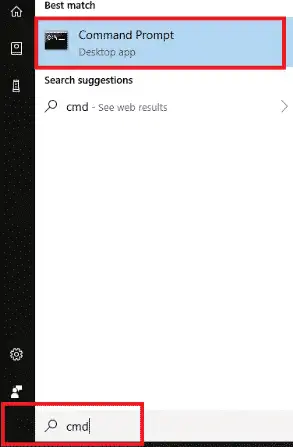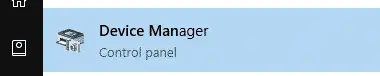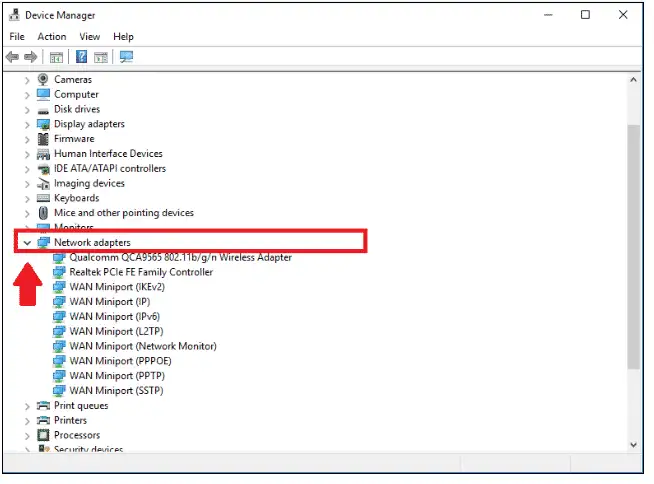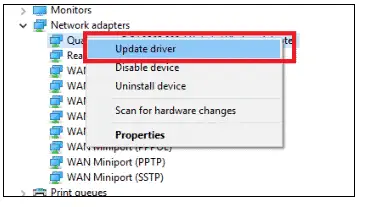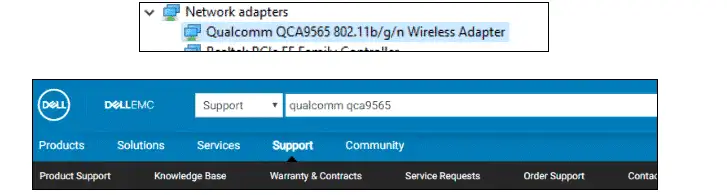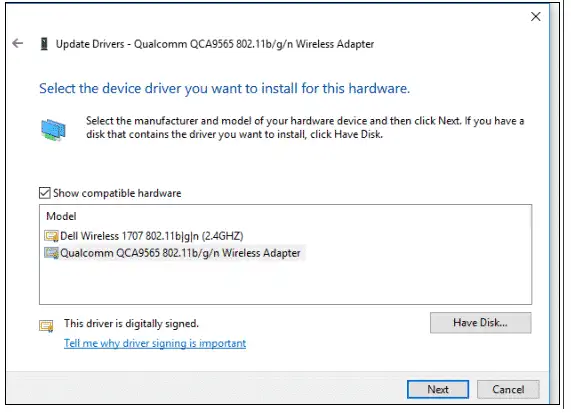Har du problem med att din Windows 10-dator eller bärbara dator inte ansluter till WiFi?
Det är frustrerande att inte kunna ansluta till internet, och tyvärr identifierar Windows Network Troubleshooter inte alltid problemet åt dig.
Att inte kunna ansluta till WiFi är ett vanligt problem med Windows 10-datorer, särskilt efter att en uppdatering har släppts, men vi har upptäckt att du vanligtvis kan lösa problemet och komma tillbaka online med ett av stegen som beskrivs nedan.
Se först till att problemet är med din dator – och inte din router eller modem. Kan du ansluta till ditt WiFi med en annan enhet, som en telefon eller en annan dator?
Om inte kan du behöva åtgärda problemet med din router eller internetleverantör. Om du kan ansluta med en annan enhet, prova dessa steg för att lösa problemet och anslut din dator till WiFi igen.
Innan du börjar…
-
- Klicka på WiFi-ikonen i det nedre högra hörnet av din dator för att säkerställa att den inte är avstängd. Om du ser en flygplansikon – du har troligen inställningarna inställda på flygplansläge och du måste antingen stänga av det eller slå på WiFi igen.
-
- Dricks:Använd en penna för att återställa din router
- Om det finns ett annat WiFi-nätverk tillgängligt, försök att ansluta till det. Om det fungerar och du kan ansluta till andra nätverk, vill du prova att starta om din router/modem eller glömma och återansluta till ditt WiFi-nätverk.
-
- För att glömma och återansluta till ditt nätverk är att klicka på startikonen i det vänstra hörnet och skriva in ändra Wi-Fi-inställningar
-
- Klicka sedan på Hantera kända nätverk

-
- Därifrån klickar du på det WiFi-nätverk du försöker ansluta till och väljer alternativet Glöm
- Du kan nu försöka ansluta till nätverket igen. Om det inte löser ditt problem, fortsätt att prova alternativen nedan.
-
- Om du inte har provat detta än, prova det nu. Inget är värre än att lösa dina problem med en enkel omstart efter att ha spenderat timmar på att försöka ta reda på vad som är fel med din enhet.
- Om du kan ansluta till internet med en kabel kan du ha problem med dina drivrutiner eller ditt WiFi-kort.
- netsh winsock återställning(tryck enter)
- netsh int ip återställning(tryck enter)
- ipconfig /release(tryck enter)
- ipconfig /förnya(tryck enter)
- ipconfig /flushdns(tryck enter)
Återställ din router Kontrollera om din dator ansluter till ett annat nätverk. Starta om din dator Anslut till internet med en Ethernet-kabel Kan du fortfarande inte ansluta till WiFi?
Här är alla potentiella problem som din dator kan ha och steg-för-steg-lösningar för att åtgärda dem.
* Det rekommenderas att du ansluter din dator manuellt till internet med en Ethernet-kabel vid det här laget för att följa dessa steg, eftersom internetåtkomst kommer att göra det lättare för dig att slutföra dessa steg.
Saknade drivrutiner eller drivrutiner som är inaktuella är ofta orsaken till att Windows 10-datorer inte kan ansluta till WiFi.
Om du inte kunde ansluta efter att ha provat ovanstående lösningar kan du försöka identifiera och installera rätt drivrutiner för din dator manuellt.(Hjälp min teknik erbjuder ett utmärkt verktyg som automatiskt skannar och installerar saknade drivrutiner åt dig, så att du inte behöver spendera timmar på att försöka lista ut det själv eller av misstag radera viktiga filer som din dator behöver för att fungera smidigt. Du kan ge HelpMyTech | Ett försök idag! )Lösning: Återställ TCP/IP-stacken
Öppna först kommandotolken (klicka på din startknapp, skriv in cmd och öppna programmet)
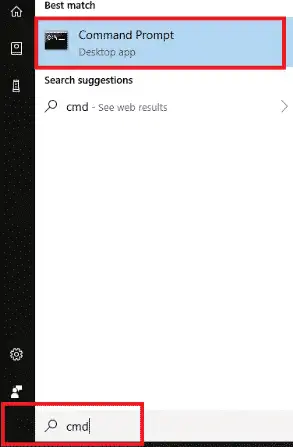
Drivrutinen för hp envy 4520
2. Skriv sedan följande kommandon på första raden. Tryck på Enter efter varje rad.

3. Försök igen att ansluta till WiFi. Du kan behöva starta om din dator efter detta också.
Lösning: Uppdatera nätverksadapterns drivrutin
1. Öppna Enhetshanteraren genom att klicka på startknappen och skriva i Enhetshanteraren
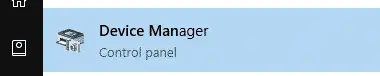
2. Leta reda på nätverkskorten i listan och klicka på pilen för att expandera avsnittet.
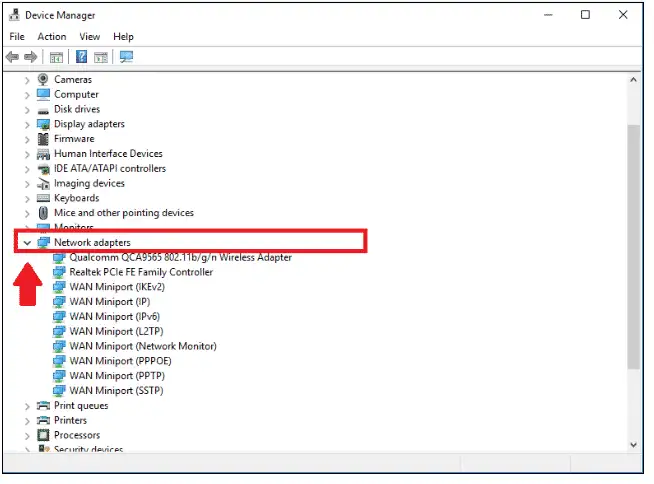
3. Högerklicka på adaptern och välj Uppdatera drivrutin. När uppmaningen visas klickar du på Sök automatiskt efter uppdaterad drivrutinsprogramvara. Du kan behöva starta om datorn efter att du har installerat den nya drivrutinen.
hp notebook-pekplatta fungerar inte
*VIKTIG OBS: om din dator inte kan hitta drivrutinen som ska uppdateras vid det här laget måste du ladda ner den från tillverkaren. Om du inte kan ansluta till internet med en Ethernet-kabel måste du ladda ner drivrutinen till en USB-flashenhet så att du kan välja den och uppdatera manuellt.
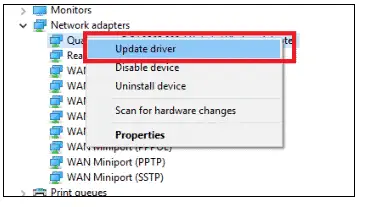
Lösning: Ladda ner och uppdatera nätverksadapterns drivrutin manuellt
Om din dator inte kan installera drivrutinen du saknar automatiskt måste du ladda ner den från tillverkarens webbplats.
Du kan följa dessa instruktioner för att ta reda på vilka drivrutiner du behöver, hur du laddar ner och installerar dem.
(Help My Tech har ett verktyg som kan skanna din dator efter saknade drivrutiner och installera dem automatiskt åt dig. Ge HelpMyTech | ONE ett försök idag! .)
1. Bestäm vilken drivrutin du behöver för din dator. Du kan vanligtvis söka efter drivrutinen på tillverkarens webbplats eller söka på internet. Se till att bara ladda ner drivrutinen från tillverkarens webbplats eller en webbplats du litar på.
2. Namnet på drivrutinen finns i listan från rullgardinsmenyn, så i exemplet nedan är Qualcomm QCA9565 vad vi skulle skriva in för att hitta på Dells supportwebbplats.
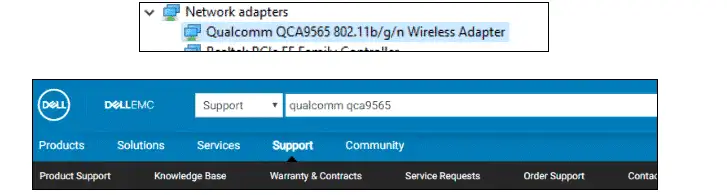
3. När du hittar drivrutinen på tillverkarens webbplats, kontrollera att den matchar drivrutinen du saknar när du försöker uppdatera.
Ladda ner filen till den dator du behöver uppdatera, eller spara den på ett USB-minne.
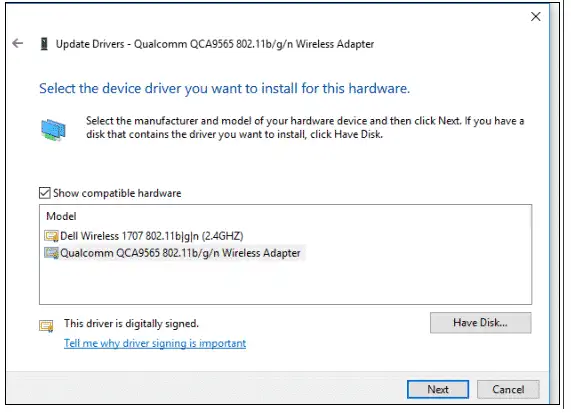
Rekommendation: Uppdatera min USB-drivrutin
4. När du har laddat ner filen, återgå till enhetshanteraren och klicka på Uppdatera drivrutin igen. Den här gången väljer du Bläddra på min dator efter drivrutinsprogram och väljer sedan den mapp som drivrutinen finns i (vanligtvis dina nedladdningar eller mappen där din USB-enhet finns).
När din dator upptäcker drivrutinen kommer den att lista den under kompatibel hårdvara. Välj drivrutinen och klicka på Nästa för att avsluta installationsprocessen.
5. Vid det här laget kan du behöva starta om datorn efter att du har installerat rätt drivrutin. När du är säker på att du har uppdaterat alla drivrutiner korrekt, försök att ansluta igen till wifi.
Lösning: Stäng tillfälligt av brandväggar och antivirusprogram
Ibland skapar brandväggar eller antivirusprogram problem och blockerar av misstag saker som de inte borde.
Kontrollera vilka brandväggar eller antivirusprogram du har igång och stäng av dem en efter en, försök att ansluta till internet.
hur man tar bort en hp-skrivare
Oroa dig inte - efter att du kan komma tillbaka online bör du kunna slå på ditt antivirus igen utan att uppleva det problemet igen.
Har du fortfarande problem?
Det är mycket möjligt att du har drivrutiner som saknas eller är inaktuella som du inte kan hitta manuellt.
Help My Tech har ett utmärkt skanningsverktyg som hittar och uppdaterar saknade eller inaktuella drivrutiner. Ge HelpMyTech | Ett försök idag! här för att spara tid och frustration av att försöka hitta föraren manuellt.
Läs Nästa

Ändra fönsterbakgrundsfärg i Windows 10
Så här ändrar du fönsterbakgrundsfärg i Windows 10. I Windows 10 kan du ändra fönstrets bakgrundsfärg som är vit som standard.

Hur man ställer in en Bluetooth Soundbar
Lär dig hur du ställer in din Bluetooth-soundbar på vilken enhet som helst i sex enkla steg! Om du är redo att ta bort kablar för gott, kommer den här guiden att hjälpa dig.

Generera SSH-nyckel i Windows 10
Hur man genererar en SSH-nyckel i Windows 10 Som du kanske redan vet innehåller Windows 10 inbyggd SSH-programvara - både en klient och en server! Denna funktion är

Windows 10 Magnifier Tangentbordsgenvägar (snabbtangenter)
Listan över kortkommandon för Magnifier (snabbtangenter) i Windows 10 Magnifier är ett tillgänglighetsverktyg medföljt med Windows 10. När det är aktiverat gör Magnifier

Microsoft Edges nya Discover-funktion lägger till ännu mer marknadsfört innehåll i webbläsaren
De senaste Insider Preview-versionerna av Edge har en ny funktion som heter 'Discover'. Det verkar vara en ny knapp bredvid menyknappen med en glödande

Hur du uppdaterar din Netgear Adapter A6210-drivrutin
Det finns flera sätt att uppdatera din Netgear Adapter A6210-drivrutin, från en helt manuell ansträngning till en helt automatiserad, säker uppdateringsprocess.

Så här åtgärdar du nätverksproblem med din Canon MF4880DW
Det finns flera orsaker till nätverksproblem med Canon MF4880DW drivrutinsskrivare, inklusive WiFi-inställningar, nätverkskonfiguration och föråldrade drivrutiner

Hur du uppdaterar drivrutinen för din SD-kortläsare
Behöver uppdatera din SD-kortläsardrivrutin, problemet kan vara relaterat till drivrutiner. Utforska de rätta stegen för att rätta till detta.

Microsoft testar nu nya Sticky Notes för Windows 11
Microsoft har initierat offentliga tester av den nya Sticky Notes-applikationen för Windows som en del av OneNote-tjänsten. Medan endast tillgänglig för närvarande

Hur man ändrar skärmupplösning i Windows 11
Så här kan du ändra skärmupplösningen i Windows 11 med olika metoder. Om du ändrar skärmupplösningen kan du använda din bildskärm med

Ta bort 3D-objekt från den här datorn (tillsammans med andra mappar)
I den här artikeln kommer vi att se hur du tar bort mappen 3D-objekt från den här datorn i Windows 10. Du kan ta bort andra mappar för denna dator om det behövs.

Ditt bärbara tangentbord fungerar inte – vad nu?
Om du har ett tangentbord för bärbar dator som inte fungerar, kan det orsaka störningar i din dag. Så här diagnostiserar och fixar du ett tangentbord för en bärbar dator.

Windows 11 upptäcker inte din andra bildskärm? Låt oss fixa det.
Åtgärda ditt Windows 11 som inte upptäcker ett andra bildskärmsproblem med vår ultimata guide, med HelpMyTech-tips för enkel lösning.

Solid State eller hårddisk? För-och nackdelar
Lär dig mer om fördelarna och skillnaderna bakom solid state och hårddisk och hur du väljer klokt. Vilken är bättre lämpad för dig?

Inaktivera OneDrive On This Day Notifications i Windows 10
Du kan inaktivera OneDrive On This Day Notifications i Windows 10 om du inte är nöjd med att se dem. On This Day-funktionen påminner dig om

Epson XP 420: En omfattande guide till dina utskriftsbehov
Utforska Epson XP 420, funktioner och hur HelpMyTech ökar prestandan med uppdaterade drivrutiner. Få dina utskriftsfrågor besvarade!

Vad är nytt i Windows 11 version 21H2, första utgåvan
Microsoft släppte Windows 11, version 21H2, släpptes den 5 oktober 2021. Den slutliga versionen är Build 22000.258. Här är ändringarna som finns i detta

Vivaldi har äntligen fått en inbyggd privat översättare
Vanliga webbläsare, som Google Chrome eller Microsoft Edge, har inbyggda sidöversättare sedan stenåldern. Chrome använder Google Translate och Edge

Hur man ser DDR-minnestyp i kommandotolken i Windows 10
När du behöver ta reda på vilken minnestyp du har installerat i din Windows 10-dator kan du bara använda kommandotolken.

Windows 11 Shell-kommandon – hela listan
Här är den fullständiga listan över Windows 11 Shell-kommandon som inkluderar både vänliga namngivna kommandon och GUID-platser. Alla moderna Windows-versioner kommer med en

Ladda ner Classic Paint för Windows 10
Från och med Windows 10 Fall Creators Update släpper Microsoft klassiska MS Paint. Här kan du ladda ner den klassiska Paint-appen för Windows 10.

123 HP: Din ultimata guide till HP-skrivarinstallation
Här ska vi ta en närmare titt på vad 123.HP.com har att erbjuda och hur det kan hjälpa dig med dina skrivarbehov,

Hur man aktiverar OpenSSH Client i Windows 10
Som du kanske redan vet innehåller Windows 10 inbyggd SSH-programvara - både en klient och en server. Så här aktiverar du SSH-klienten.

Så här kontrollerar du ditt grafikkort i Windows
Du vill veta att din dator klarar uppgiften. Så här kan du kontrollera din dators grafikkort i Windows och se till att det fungerar korrekt.
Se till att din WiFi är påslagen.